【yPad手帳】ガントチャートもスケジュールも管理できる手帳はどれ?(その2ypadの使い方)【Aby’s blog】
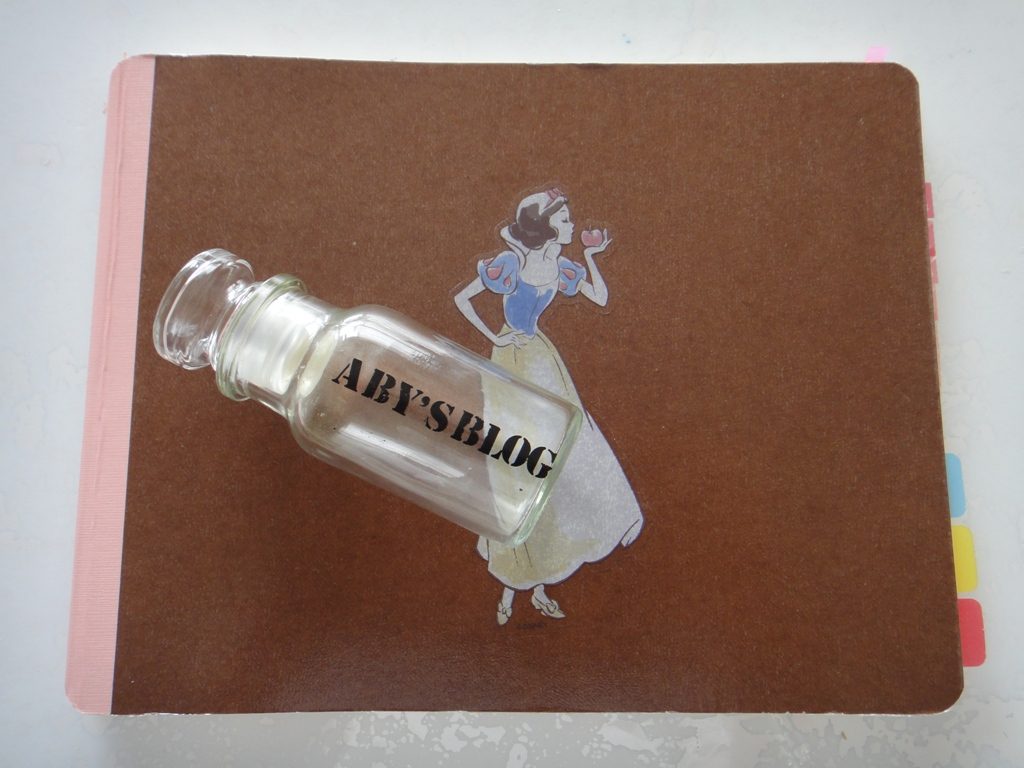
【目次】
おすすめ手帳 ypad の使い方、活用方法、カスタマイズについて
- yPadを買ったのに、使いこなせなくて、困っていませんか?
- yPadはとっても自由な手帳。
- あまりに自由過ぎて、使いこなせないと評判のyPad。
- 私も最初は、やっぱり自由過ぎて、持て余してがちなyPadだったのです。
- 試行錯誤の結果、スケジュールとガントチャートが1冊で使えるyPadは、もうなくてはならない相棒。
- そんなyPadの使い方、活用方法をシェアしたいと思います。
★スポンサーリンク★
ypadの使い方・活用方法(その2yapdのカスタマイズ)
【2週間分のスケジュール(予定)】
- ypadは見開き4ページでワンセットの手帳です。
- 最初のページ左側は、2週間分のスケジュール。
- 横軸は時間で、6時から24時までを管理できます。
- 縦軸は日付で、月曜日始まり。
- 日付は手書きです。
- いきなり日付を間違っちゃうと、かなりがっかりです。
フリクションペンで書くのがおすすめです。
色々な色もありますしね。 - ページ上部はスケジュール期間を記載できます。
スタンプでちょっとおしゃれにしました。 - 予定は、色分けしています。
赤:仕事の予定
ピンク:プライベートの予定
【2週間分のプロジェクト管理(予定)】
- 右のページは、プロジェクト管理ページ。
- 20プロジェクトを管理できます。
- ガントチャートとしても、ToDoリストとしても使えます。
- 上の欄にタスク名を記載します。
- 2週間のスパンで、プロジェクトの予定が一望できます。
- 1週間だと、ちょっと短すぎて困っていたので、このページが一番活躍しています。
【ミーティングメモ(予定)】
- 一枚めくって、たっぷり見開き2ページのフリーメモスペース。
- 0.25cmの方眼ノート。とても書きやすいです。
- 週の初めに、右側は3等分します。
左から「重要事項」、「ミーティングメモ(ToDo)」、「その他気付き&備忘録」を記載。
【ToDoリスト(予定)】
- 左のページは、ToDoリスト。
- ★週の初めに、左側は4等分します。
- 左3つはメンバーのタスクを管理。
- 一番右は自分のタスクを記載します。
週の初めに先週の残タスクを移行、今週分のタスクを洗い出して記載します。
【2週間分のスケジュール(実績)】
- 2週間の使い終わったスケジュールページはこんな感じ。
- 時間の使い方の分析・対策をする為に、実績の色分けしています。
黒:仕事の実績。
ピンクや水色:プライベート実績。
【2週間分のプロジェクト管理(実績)】
- 複数プロジェクトと定例的なタスクの実績を◯書き込んでいます。
- 週末は、直近2週間であまり手を付けられていないプロジェクトのテコ入れ等を検討します。
- 何事も、振り返りと段取りが重要。
【ミーティングメモ(実績)】
- 左は「重要事項」、真ん中は「ミーティングメモとToDoリスト」、「その他メモ」を記載。
- 特にミーティングで出た「ToDoリスト」しておくと便利です。
- いつも同じところに同じカテゴリのメモを記載する事で、過去のメモの検索も簡単です。
【ToDoリスト(実績)】
- 週の終わりには、タスクもたくさん並びます。
- 終わったタスクは、「□」を、「■」に塗り潰し、タスクの未済を管理。
- 次週に繰り越すタスクには、「→」を記載。
【最終ページ(左)は電話番号リスト】
- 一番開きやすい最終ページの右側は、電話番号簿。
- 赤いタブを付け、いつでもパッと開ける様に。
- 電話番号も変わることがあるので、もちろんフリクションで書いています。
【最終ページ(右)は付箋】
- 付箋を持ち歩くと、結構かさばりませんか?
- そこで、付箋を最終ページ一面に貼り付けています。
- やっぱり手帳はキレイに使いたいので、突然のメモは、こちらで対応。
- 付箋に書いておけば、後から関連ページに簡単に貼る事ができ、書き直す必要も無く、効率的ですね。
まとめ
- いかがでしたでしょうか。
- yPadは自分の使い方を見つけるのが初めの一歩。
- 使い方がわからない場合は、ネットでいろんなyPadの使い方を見ることで、どのような書き方がいいのかイメージが湧きやすくなり、どんな書き方があなたにとって「満足度の高いyPadの使い方」かが見えてくるのではないでしょうか。
- 今日ご紹介したおすすめのyPadの特徴と使い方を参考にしていただき、今後のyPad活用にお役立てください!
- yPadは自分の使い方を見つけ、使いこなすと、手放せなくなりますよ!
- yPadの仕様の詳細については、「(その1)yPadの特徴」をご覧ください。
- yPadと、その他手帳情報については、「(その3)yPadのカスタマイズ方法」をご覧ください。
Abyのおすすめ手帳yapdはこちら
過去のおすすめ手帳(yPad/クリップブック/システム手帳)の記事
おすすめの手帳記事
「【記事まとめ】おすすめ手帳に関する過去記事まとめ」はこちらから
全の手帳記事一覧
- 第64回の記事
【買ってよかったもの速報(その19)】クオバディスQuo Vadisのタイムアンドライフをカスタマイズ! (手帳その64)【Aby’s blog】 - 第63回の記事
【買ってよかったもの速報(その18)】プライベートも充実させたいならクオバディスQuo Vadisのタイムアンドライフ! (手帳その63)【Aby’s blog】 - 第62回の記事
【買ってよかったもの速報(その17)】yPadと週間バーチカルの良いとこ取り!2020年横開き手帳 (手帳その62)【Aby’s blog】 - 第61回の記事
【買ってよかったもの速報(その15)】ヴィトンのシステム手帳アジェンダPMにぴったりの2020年リフィル続報(手帳その61)【Aby’s blog】 - 第60回の記事
【買ってよかったもの速報(その14)】yPadが好きだけど!バーチカルも譲れない!私にぴったりの2020年横開き手帳 (手帳その60)【Aby’s blog】 - 第59回の記事
【買ってよかったもの速報(その13)】ヴィトンのシステム手帳アジェンダPMにぴったりの2020年リフィル (手帳その59)【Aby’s blog】 - 第58回の記事
【買ってよかったもの速報(その12)】ヴィトンのシステム手帳にぴったり (手帳その58)【Aby’s blog】 - 第57回の記事
【買ってよかったもの速報(その11)】ヴィトンの手帳カバーにぴったりのラコニックの2020年ガントチャート!(手帳その57)【Aby’s blog】 - 第56回の記事
【システム手帳】システム手帳の中身を公開します!ルイ・ヴィトンの手帳(手帳その56)」 - 第55回の記事
【買ってよかったもの速報(その10)】ヴィトンの手帳カバーにぴったりの2020年手帳 アクションプランナー!(手帳その55)【Aby’s blog】 - 第54回の記事
【yPad9(その4)】2019年の手帳yPad9、時間の決まらないタスクはどうずれば良いの?(手帳その54)【Aby’s blog】 - 第53回の記事
【yPad9(その3)】2019年の手帳yPad9での予定の立て方・使い方(手帳その53)【Aby’s blog】 - 第52回の記事
【yPad9(その2)】2019年の手帳yPad9の使い方(手帳その52)【Aby’s blog】 - 第51回の記事
【yPad9(その1)】2019年の手帳はやっぱりyPad9(手帳その51)【Aby’s blog】 - 第50回の記事
【クリップブック(その6)】クリップブックにおすすめのリフィル(手帳その50)【Aby’s blog】 - 第49回の記事
【クリップブック(その5)】勉強ノートセットはクリップブックにおすすめのリフィル(手帳その49)【Aby’s blog】 - 第48回の記事
【クリップブック(その4)】家計簿・家事ノートセットはクリップブックにおすすめのリフィル(手帳その48)【Aby’s blog】 - 第47回の記事
【クリップブック(その3)】ガールズノートセットはクリップブックにおすすめのリフィル(手帳その47)【Aby’s blog】 - 第46回の記事
【手帳】2019年の手帳はカバーで自分らしく(手帳その46)【Aby’s blog】 - 第45回の記事
【yPad手帳】2019年の手帳はどれにする!?祝yPad9(手帳その45)【Aby’s blog】 - 第44回の記事
【システム手帳】2019年はクリップブックをカスタマイズ!(手帳その44)【Aby’s blog】 - 第43回の記事
【システム手帳】2019年のシステム手帳はクリップブックでカスタマイズ(手帳その43)【Aby’s blog】 - 第42回の記事
【yPad手帳】2018年の手帳「yPad PRO」を作っちゃいましたよ!(手帳その42)【Aby’s blog】 - 第41回の記事
【yPad手帳】2018年の手帳「yPad half X」の「週間バーチカル」の使い方(手帳その41)【Aby’s blog】 - 第40回の記事
【ジブン手帳 その14】「MOLESKINE/モレスキン ツールベルト クラシックはおすすめのシステム手帳(バイブルサイズ)にぴったりのペンホルダー!(手帳その40)」 - 第39回の記事
【ジブン手帳 その13】「2018年おすすめのジブン手帳biz miniをバイブルサイズのシステム手帳で活用!(手帳その39)」 - 第38回の記事
【おすすめ手帳 その38】「2018年おすすめの4月始まり手帳でスケジュール管理!(手帳その38)」 - 第37回の記事
【おすすめ手帳カバー:その12】「2018年おすすめのヴィトンの手帳(A5サイズ、アジェンダ・ビューロー )でスケジュール管理!(手帳その37)」 - 第36回の記事
【おすすめ手帳カバー:その11】「2018年おすすめのヴィトンの手帳(バイブルサイズ、 アジェンダMM)でスケジュール管理!(手帳その36)」 - 第35回の記事
【おすすめ手帳カバー:その10】「2018年おすすめのヴィトンの手帳(ミニ6穴サイズ アジェンダPM)はとても使いやすい!(手帳その35)」 - 第34回の記事
【手帳の使い方:その3】「一生の計はマンダラ手帳に有り(手帳その34)」 - 第33回の記事
【手帳の使い方:その2】「一生の計は今に有り(手帳その33)」 - 第32回の記事
【手帳の使い方:その1】「計画を立てられない理由と対応(手帳その32)」 - 第31回の記事
【手帳カバー:その6】「2018年の手帳はどれにする!ルイ・ヴィトンの手帳(手帳その31)」 - 第30回の記事
「【手帳カバー:その5】「2018年の手帳はどれにする!ルイ・ヴィトンのA5サイズノートカバー、アジェンダビュローをシステム手帳にカスタマイズ!(手帳その30)」」 - 第29回の記事
「【佐々木常夫手帳:その4】「2018年の手帳はどれにする!A5サイズの佐々木常夫手帳はもちろんシステム手帳にカスタマイズ!(手帳その29)」
」 - 第28回の記事
「【佐々木常夫手帳:その3】「2018年の手帳はどれにする!A5サイズの佐々木常夫手帳の中身と使い方!(手帳その28)」 - 第27回の記事
「【佐々木常夫手帳:その2】【ジブン手帳:その12】「2018年の手帳はどれにする!ジブン手帳は好きだけど、A5サイズであれば佐々木常夫手帳がおすすめ!(手帳その27)」 - 第26回の記事
「【佐々木常夫手帳:その1】【ジブン手帳:その11】「2018年の手帳はどれにする!ジブン手帳は好きだけど、やっぱりA5サイズ!というあなたに!(手帳その26)」 - 第25回の記事「【ジブン手帳:その10】「2018年の手帳はどれにする!?ノートをたくさんキレイに綴じるには?!(手帳その25)」」はこちらから
- 第24回の記事「【ジブン手帳:その9】「2018年の手帳はどれにする!?ToDoリスト(タスク管理)を強化する!(手帳その24)」」」はこちらから
- 第23回の記事「【ジブン手帳:その8】2018年のジブン手帳におすすめ!の手帳カバーについて(手帳その23)」はこちらから
- 第22回の記事「【yPad手帳】2018年の手帳はどれにする!?祝yPad8(手帳その22)【Aby’s blog】」はこちらから
- 第21回の記事「【ジブン手帳:その7】2018年のジブン手帳におすすめ!のグッズToDoふせんについて(手帳その21)」はこちらから
- 第20回の記事「【ジブン手帳:その6】2018年のジブン手帳におすすめ!の下敷きについて(手帳その20)」はこちらから
- 第19回の記事「【ジブン手帳:その5】2018年のジブン手帳におすすめ!のファスナーケースについて(手帳その19)」はこちらから
- 第18回の記事「【ジブン手帳:その4】2018年のジブン手帳におすすめ!のインデックスシールについて(手帳その18)」はこちらから
- 第17回の記事「【ジブン手帳:その3】2018年のジブン手帳におすすめ!オーダーメイドの手帳カバーについて(手帳その17)」はこちらから
- 第16回の記事「【ジブン手帳:その2】2018年の手帳はどれにする!?ジブン手帳 Biz A5スリム(手帳その16)」はこちらから
- 第15回の記事「【ジブン手帳:その1】2018年の手帳はどれにする!?ジブン手帳 Biz mini B6スリム」(手帳その15)はこちらから
- 第14回の記事「2017年の手帳はどれにする!?yPadをシステム手帳で使うならフランクリンプランナーでプロジェクト管理を強化!(その14yPad7)」はこちらから
- 第13回の記事「2017年の手帳はどれにする!?yPadからちょっと浮気なクオバディス(その13yPad7)」はこちらから
- 第12回の記事「2017年の手帳はどれにする!?yPadを気軽に持ち歩きたい!システム手帳 ルイ・ヴィトン(その12yPad7)」はこちらから
- 第11回の記事「2017年の手帳はどれにする!?おすすめ持ち歩き用システム手帳 ルイ・ヴィトン(その11yPad7)」はこちらから
- 第10回の記事「「2017年の手帳はどれにする!?手帳カバーとファンクションノートの使い方ご紹介!(その10yPad7)」はこちらから
- 第9回の記事「2017年の手帳はどれにする!?おすすめA5サイズの手帳カバー(その9yPad7)」はこちらから
- 第8回の記事「2017年の手帳はどれにする!?ミーティングメモ(議事録)を強化する!(その8yPad7)」はこちらから
- 第7回の記事「2017年の手帳はどれにする!?ToDoリスト(タスク管理)を強化する!(その7yPad7)」はこちらから
- 第6回の記事「2017年の手帳はどれにする!?マンスリー(月間スケジュール)を強化する!(その6yPad7)」はこちらから
- 第5回の記事「2017年の手帳はどれにする!?ガントチャートを強化する!(その5yPad7)」はこちらから
- 第4回の記事「2017年の手帳カバーにもこだわりたいですね(その4yPad7の弱点とは?)」はこちらから
- 第3回の記事「2017年の手帳はどれにする!?おすすめはガントチャートも管理できる手帳(その3祝yPad7発売)」はこちらから
- 第2回の記事「おすすめの手帳 ypad(その2yPadの使い方)」はこちらから
- 第1回の記事「おすすめの手帳 ypad(その1yPadの特徴)」はこちらから
★スポンサーリンク★

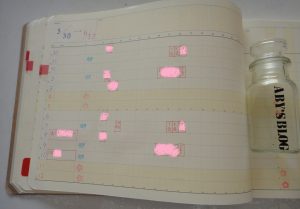

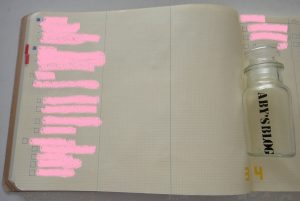

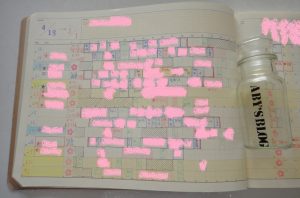
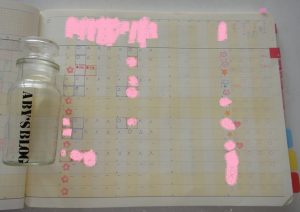
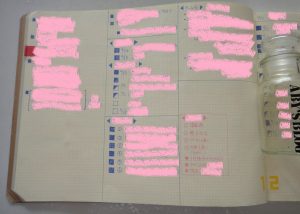

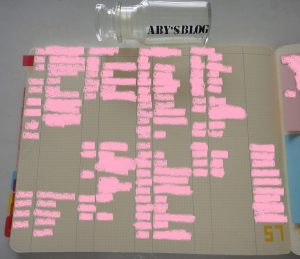


“【yPad手帳】ガントチャートもスケジュールも管理できる手帳はどれ?(その2ypadの使い方)【Aby’s blog】” に対して1件のコメントがあります。